Eine Extraktion anlegen #
Das folgende Beispiel zeigt die Erstellung einer Extraktion mit der Komponente “SAP Table or View”.
- Im Hauptfenster des Xtract Universal Designers klicken Sie auf [Neu] (1).
Das Fenster “Create Extraction” wird geöffnet.
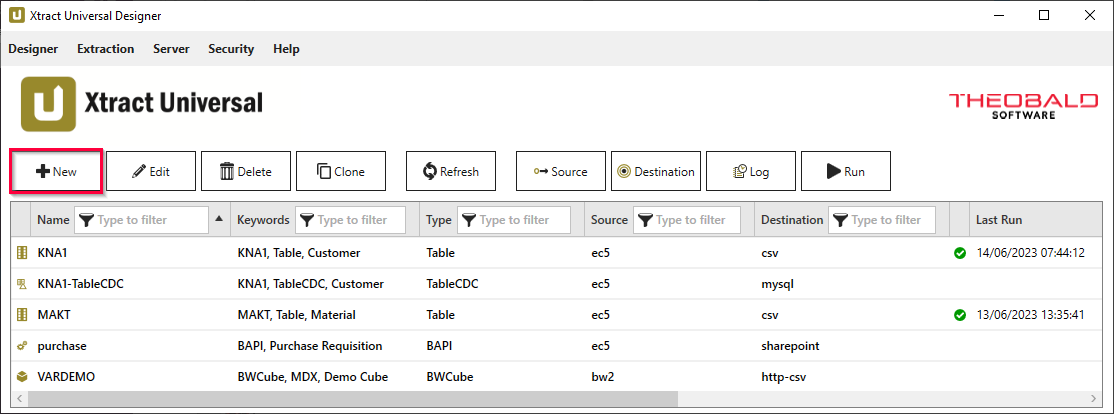
- Das Feld Source gibt die SAP-Verbindung an. Wählen Sie die zuvor angelegte SAP-Verbindung aus dem Dropdown-Menü (1).
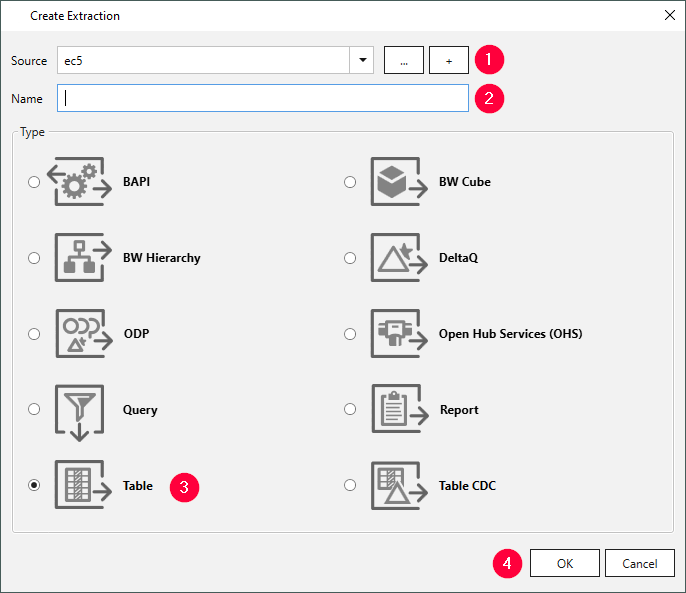
- Geben Sie einen frei wählbaren, eindeutigen Namen für Ihre Extraktion ein (2).
- Wählen Sie den Typ der Extraktion. Im aufgeführten Beispiel: SAP-Tabelle oder View (3).
- Klicken Sie auf [OK] zum Bestätigen.
Das Fenster “Extract Single and Joint SAP Tables or Views” wird geöffnet.
In diesem Fenster können Sie einfache Tabellenextraktionen definieren oder Tabellen für Extraktionen zusammenfügen (Table Joins). Im folgenden Beispiel wird eine einzelne Tabelle extrahiert.
Hinweis: Wenn Sie eine Extraktion anlegen, wird der Extraktion automatisch die Destination http-csv zugewiesen.
Eine Tabelle finden #
- Im Hauptfenster der Komponente klicken Sie auf [Add], um eine neue Tabelle hinzuzufügen.
Das Fenster “Table Lookup” öffnet sich.
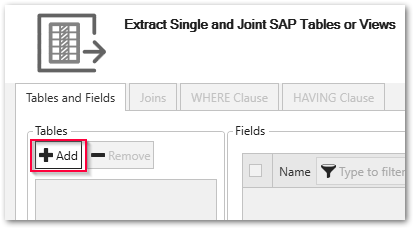
- Im Fenster “Table lookup” geben Sie den Namen der zu extrahierenden Tabelle ein (1). Die Verwendung von Wildcards (*) wird unterstützt.
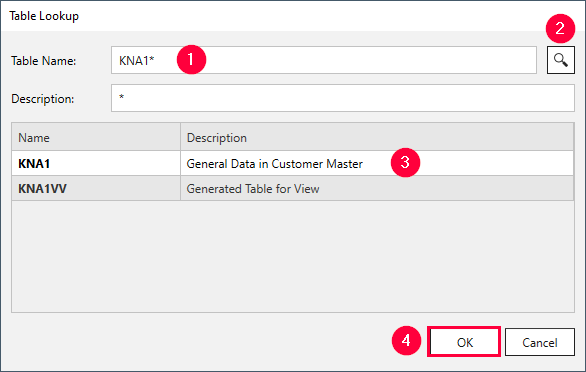
- Klicken Sie auf
 (2).
Die Suchergebnisse werden angezeigt.
(2).
Die Suchergebnisse werden angezeigt. - Wählen Sie eine Tabelle (3) aus und klicken Sie auf [OK] (4).
Alle relevanten Metadaten der Tabelle werden aus SAP abgerufen. Die Anwendung kehrt zum Hauptfenster der Komponente zurück.
Eine Tabellen-Extraktion Einrichten #
Richten Sie die Table Komponente ein, um SAP Tabellen zu extrahieren:
- Wählen Sie die Spalten aus, die Sie extrahieren möchten. Standardmäßg sind alle Spalten ausgewählt. Deaktivieren Sie die Felder, die Sie nicht extrahieren möchten.
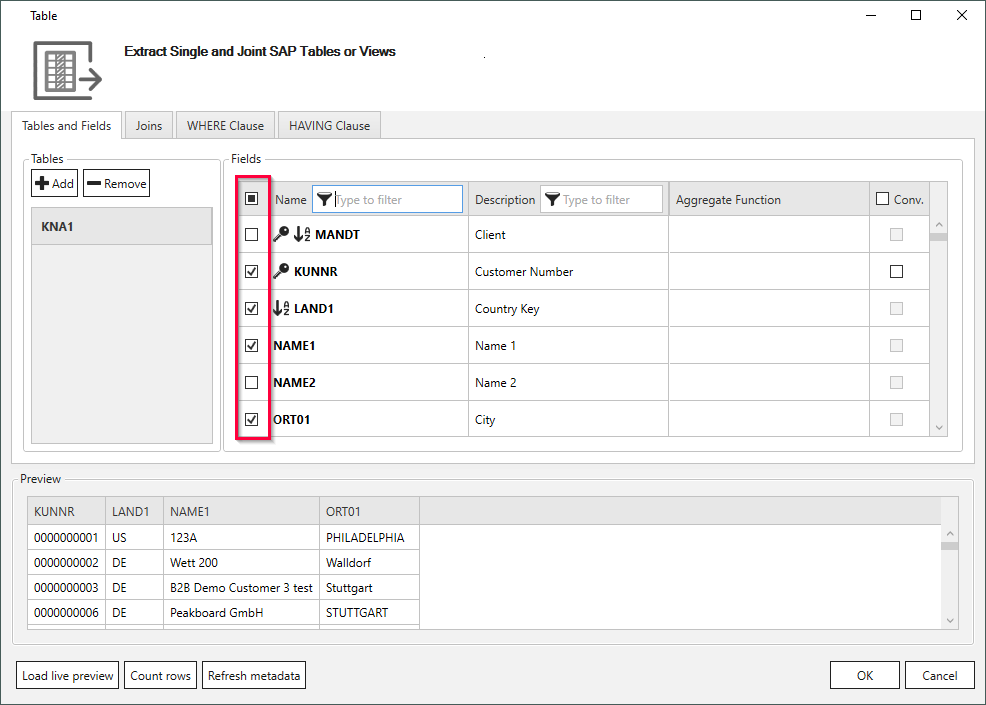
- Optional: Definieren Sie eine WHERE Bedingung oder eine HAVING Bedingung, um Tabelleneinträge zu filtern. Standardmäßg werden alle Daten extrahiert.
- Klicken Sie auf [Load live preview], um eine echtzeit-Vorschau der ersten 100 Datensätze anzuzeigen.
- Klicken Sie auf [OK], um die Extraktion zu speichern.
Die Extraktion kann jetzt ausgeführt werden.